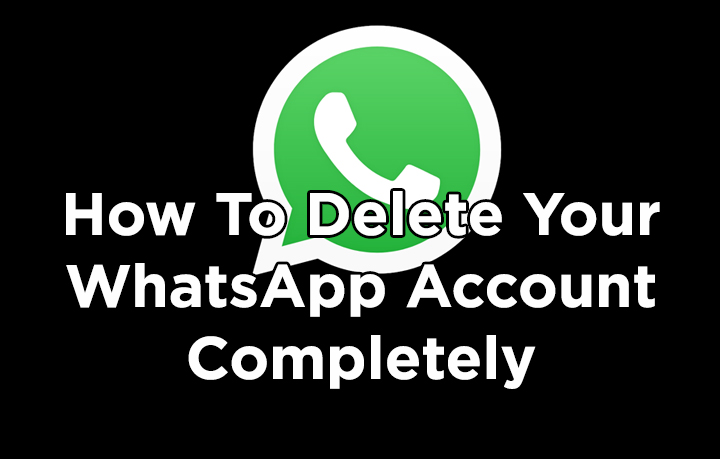Устранение неполадок в безопасном режиме
Вопрос читателя:
«Привет, Уолли, что такое безопасный режим в Windows 7, как я могу использовать его, чтобы исправить мой компьютер?» – Кайл Р., США
Ответ Уолли: Безопасный режим используется, когда ваш компьютер не запускает Windows в обычном режиме. Это называется безопасным режимом, потому что в этом режиме компьютер загружает минимум программ и драйверов устройств в надежде, что Windows загрузится успешно. Это позволяет вам делать много вещей, таких как резервное копирование важных данных и исправление Windows.
Что такое безопасный режим?
Безопасный режим используется для устранения проблем, мешающих безопасному запуску Windows. Это режим Microsoft Windows, который загружает только базовые службы, драйверы и программы. Если Windows загружается в безопасном режиме, проблема должна быть в основных драйверах устройств и программах запуска.
Как запустить компьютер в безопасном режиме
Вы можете загрузить Windows в безопасном режиме, нажав кнопку F8 нажимайте повторно при запуске компьютера. Это необходимо сделать до появления логотипа Windows. Если у вас более одной операционной системы Windows, вы увидите экран двойной загрузки, выделите операционную систему, которую хотите запустить в безопасном режиме, и нажмите F8. На следующем появившемся экране выберите нормальный Безопасный режим, или же Безопасный режим с поддержкой сети.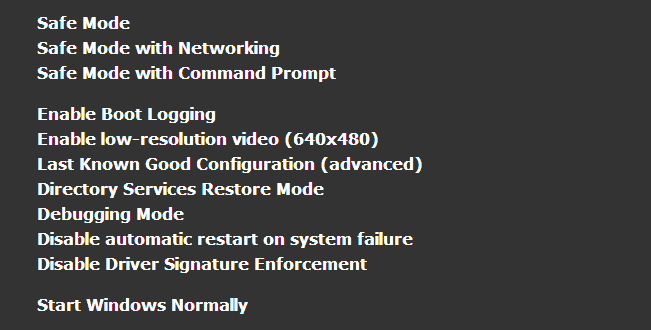
Если Windows запускается в безопасном режиме, вы можете многое сделать. Вы можете удалить любое нежелательное ПО, запустить антивирус, антишпионское ПО сканировать компьютер.
Перезагрузите компьютер, чтобы выйти из безопасного режима, если ваша Windows продолжает запускаться в безопасном режиме, выберите Обычный запуск Windows после многократного нажатия F8 при запуске компьютера.
Если Windows не запускается в безопасном режиме
Если Windows не запускается в безопасном режиме, проблема, скорее всего, вызвана поврежденной установкой Windows, поврежденным графическим драйвером или поврежденным жестким диском.
Большинство компьютеров с Windows настроены на создание точек восстановления системы, используйте Восстановление системы для восстановления вашего компьютера до предыдущего состояния. Вы можете запустить восстановление системы с помощью диск восстановления системы или с помощью установочного диска Windows 7.
Устранение неполадок в безопасном режиме
Проблемы с драйверами устройства
Причиной проблемы мог быть драйвер устройства. Это может произойти в случае основных драйверов устройств, таких как видео и аудио драйверы. Если драйвер несовместим с вашей версией Windows, Windows может не запуститься нормально. Вы можете откатить драйвер из диспетчера устройств, если подозреваете, что его обновление вызвало проблему.
Щелкните значок Кнопка Пуск > тип Диспетчер устройств > Пресса Войти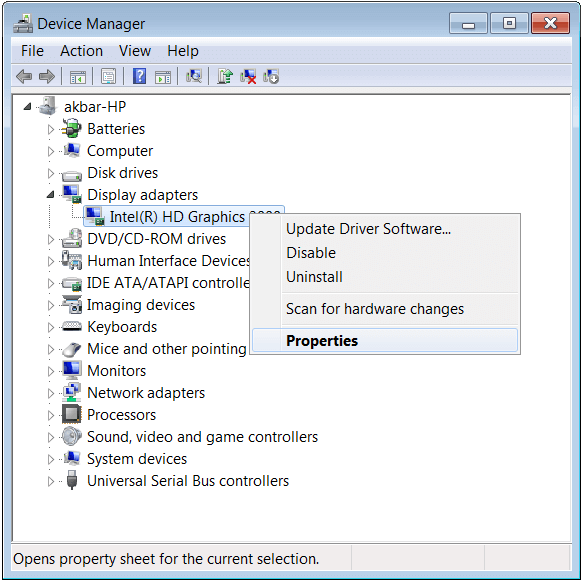
В свойствах устройства нажмите кнопку Водитель вкладка> щелкните Откат драйвера (эта кнопка должна быть доступна, если вы недавно обновили драйвер)
Безопасный режим с Интернетом
Несколько раз нажмите кнопку F8 при запуске компьютера и из опций выберите Безопасный режим с поддержкой сети.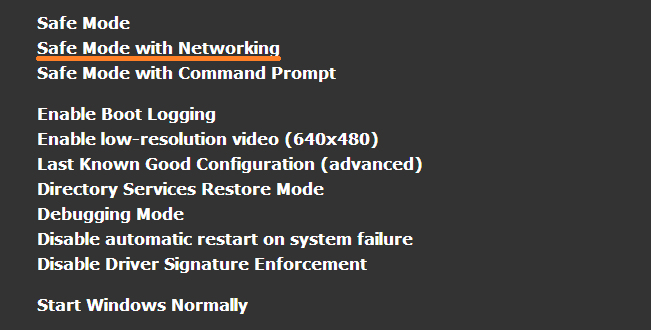
Теперь у вас должна быть возможность пользоваться Интернетом в безопасном режиме. Это действительно полезно, потому что позволяет загружать и устанавливать антивирус и другое служебное программное обеспечение для исправления установки Windows.
Проблемы с реестром часто могут привести к этим проблемам в долгосрочной перспективе. Убедитесь, что на вашем компьютере нет вредоносных программ, и установите надежное программное обеспечение для автоматического ведения реестра и решения распространенных проблем с ПК.
Удачных вычислений! ![]()

.
Источник